Photoshop曲线工具的初步认识,理论分析
如果需要其它地方的数据,可使用颜色取样器工具移动现有的取样点位置。大家可以将34点上的采样光标移动到56的位置上,将会看到大概也是8%左右的增幅。
通过这个实际比较,验证了前面我们根据曲线变化所做的推理。即暗调和高光部分变化的幅度小,中间调变化的幅度大。
再深化一下来看下右图,其实从中我们就可以得到abc三点变化前后大概的B数值,而不必依赖取样器。我们知道X轴数值代表原图绝对亮度,Y轴代表调整后绝对亮度,那么观察b点在X轴和Y轴的起始位置,均为50%。这代表“原50%后50%”,就是没有变化。在加亮后b点的Y轴位置大约是71%至73%左右。这代表“原50%后71%”,换句话说,原图中50%亮度的像素,在调整后应为71%至73%左右。大家将鼠标停留在图中的143,144处,观察信息调板中B的数值应为50%,然后移动到643,144坐标处,即调整后相同的位置,会看到B数值为71%.
用同样的方法观察c点,应该是“原75%后87%”。调整后大约位于86%至89%。可以比较253,125和753,125两个坐标处。
仔细看a点在Y轴上升的距离,其实和c点并不相等,比c略大一些。应该是“原25%后40%”,大约是39至41%左右。可比较366,260和 866,260坐标处。
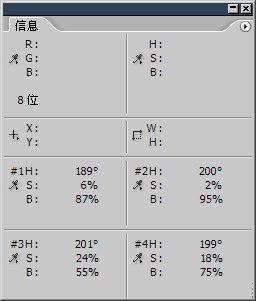
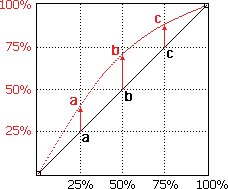
在没有调整过的原图像上四处游走,注意信息调板中的B数值,会发觉最高的亮度在90%左右。在调整后的图像上游走,会发现最高的亮度在96%左右。这说明在调整之前和之后,图像中都没有最亮(即B值为100%,也就是纯白)的像素存在。可以通过增加调整的幅度让它出现。
我们可以将信息调板放在一个不会被其他东西遮挡的地方,然后使用曲线调整,在调整时将鼠标移到图像中,信息调板就会出现两组数值,中间用“/”分隔,左边的是调整前数值,右边的是调整后的数值。如下图。在坐标489,27处,亮度从87%提升到了100%。这个地方就被调整为纯白了。
信息调板的这种参数比较功能,也适用其他种类的色彩调整方式,是非常方便的。因此一般将信息调板放置于界面的边角方便察看。当然,大部分时候都是凭眼力去判断整体效果是否合适,需要这样精准追求局部效果的机会并不多。但是了解这种方式对深化认识色彩原理还是有好处的。
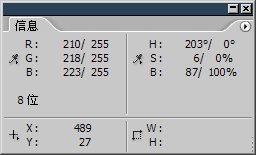
虽然使用B的百分比数值来表示和对比亮度较为直观和方便,但是大家心里要记住,这个百分比基于一个亮度的基础数值,这个数值就是256。这个原理在本课第一节就已经提到过了。也就是说,我们在上面得到的那些B的百分比值,如果要对应为实际的亮度级别,就应该乘上256。如下两图中的坐标数值是等同的。还要记住一个问题,色阶的总数是256级,但最高的数值是255。这个原理我们早在课程#01中就提到过了。
上一篇:6-7 实战调整数码照片




























